Windows deli podatke svojih uporabnikov z zunanjimi spletnimi mesti, da izboljša uporabniško izkušnjo. Če na primer Windows deli vaš seznam jezikovnih nastavitev s spletnim mestom, katerega vsebina je na voljo v različnih jezikih, prek seznama jezikovnih nastavitev, ki ga deli Windows, spletno mesto lahko določi, v katerem jeziku bi si želeli ogledati spletno mesto, in vam lahko spletno mesto takoj prikaže v tem jeziku, ne da bi vas izrecno pozval, da nastavite jezik.
Čeprav se to morda sliši kot kršitev varnosti, je to dejansko zato, da bi uporabnikom omogočili neprekinjeno izkušnjo. Vendar pa vsi uporabniki ne marajo, da se njihovi zasebni podatki delijo za vsako ceno. Če ste eden od tistih uporabnikov, ki ne marajo, da vaš jezikovni seznam deli z zunanjimi spletnimi mesti z operacijskim sistemom Windows, smo našli hitro rešitev za vas. To funkcijo lahko preprosto omogočite ali onemogočite z enim klikom na aplikacijo Nastavitve sistema Windows.
Berite dalje, če želite izvedeti, kako lahko preprosto preprečite spletnim mestom, da dostopajo do vašega seznama jezikovnih nastavitev v sistemu Windows 11.
Preprečite spletnim mestom dostop do seznama jezikov v računalniku z operacijskim sistemom Windows 11
Korak 1: Desni klik na Windows Start Menu ikono v opravilni vrstici. V meniju, ki se razširi, kliknite na Nastavitve možnost.

2. korak: V levo okno podokno, kliknite na Zasebnost in varnost možnost in v desno okno podoknu, kliknite na General zavihek.
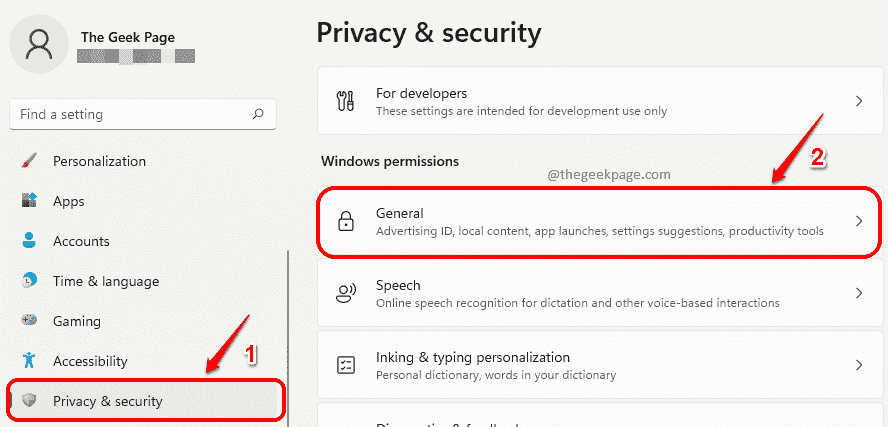
3. korak: Za preprečiti spletne strani od dostopa do vašega seznama jezikovnih nastavitev, pod General nastavitve, obrnite Izklopljeno preklopni gumb, ki ustreza možnosti Naj mi spletna mesta prikažejo lokalno relevantno vsebino z dostopom do mojega jezikovnega seznama.

4. korak: Kasneje, če si premislite in bi želeli dati spletnim mestom dovoljenje za dostop do seznama jezikovnih nastavitev obrnite Vklopljeno preklopni gumb, ki ustreza možnosti Naj mi spletna mesta prikažejo lokalno relevantno vsebino z dostopom do mojega jezikovnega seznama.

Ne skrbite več, da do vašega seznama jezikov dostopajo zunanja spletna mesta. Upam, da se vam je članek zdel koristen.


